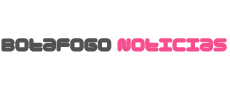O One Ui 7 da Samsung é minha pele favorita do Android agora. É rápido, responsivo e intuitivo. Mas nada vem bem ajustado à sua experiência diretamente. Você precisa personalizar seu smartphone para torná -lo mais atraente. Altero quase uma dúzia de configurações em todos os telefones do Samsung Galaxy para melhor atender às minhas necessidades, e acredito que elas também elevarão sua experiência do usuário.
Também: Os melhores telefones Samsung para comprar
Desde definir a maior resolução de tela disponível para recursos mais focados na privacidade, aqui estão 10 configurações de telefone Galaxy (além de um bônus) que eu recomendo mudar para aprimorar sua experiência de telefone Galaxy. Observe que algumas configurações podem ser específicas por telefone.
1. Desligue as notificações pop-up
Não gosto quando uma mensagem de um contato ou uma notificação intrusiva de aplicativo aparece enquanto estou no meio da leitura on -line ou mensagens de texto para minhas pessoas favoritas. Eu me distraio facilmente. Se uma notificação surgir, eu tiro nela e esqueço o que estava fazendo.
Além disso: Samsung Galaxy S25 Edge Fingers-on: Este telefone ultrafino fez meu iPhone se sentir desatualizado
Se você é como eu, deve alterar essa configuração antes mesmo de mudar para a navegação por gestos. Vá para Notificações> Notificação Pop-up Model> Aplicativos para mostrar como breve> Desative todos os aplicativos.
2. Mudança para a navegação de gestos
A menos que você esteja configurando seu novo telefone Samsung Galaxy a partir de um modelo mais antigo, ele padroniza para o sistema de navegação de três botões mais antigo. Se você gosta, tudo bem. Mas acho mais intuitivos o Android GestoMeation-tudo está um furto em vez de um botão na tela.
Se você quiser, você pode alterar a navegação do sistema para gestos indo para configurações> Exibir> Barra de navegação> Gestos de deslizar.
3. Defina com a maior resolução da tela
O Galaxy S25 Extremely da Samsung tem a melhor exibição em um smartphone no momento. Graças à armadura de gorila de segunda geração, é menos reflexiva e exibe cores melhor do que seu antecessor. Você obtém uma tela QHD+ nítida, mas ela não está definida como essa resolução por padrão.
Você precisa ir para Configurações> Exibir> Resolução da tela para obter a melhor experiência de exibição disponível. Ele usará mais bateria, mas o Extremely é um smartphone eficiente. Mesmo depois de maximizar a resolução da tela, ainda tenho uma duração de bateria o dia inteiro.
4. Altere a função da chave lateral
Os smartphones não têm mais um “botão liga / desliga”. É chamado de chave lateral ou botão lateral agora e é uma das minhas alterações mais não gostadas nos últimos tempos. As empresas telefônicas renomearam o botão liga / desliga para acomodar seus assistentes inteligentes na imprensa longa.
Além disso: a Samsung agora vende o Galaxy S24 Extremely, S24+e S24 a preços descontados a preços com desconto
O Gemini do Google está disponível por outros métodos, e o Bixby não é tão útil de qualquer maneira, por isso sugiro alterar a função da tecla lateral para oferecer um menu de energia. Você pode fazer isso indo para configurações> Recursos avançados> Botão lateral> Longo Pressione> Menu Popa de Off.
5. Ajuste as notificações da tela de bloqueio
Uma interface do usuário 7 mudou como as notificações aparecem na tela de bloqueio. Ele está definido para mostrar os ícones no canto superior esquerdo por padrão, o que é uma grande mudança na visualização do cartão anterior. Prefiro aplicativos para mostrar notificações na última forma. Para alterar isso, você pode ir para Configurações> Notificações> Notificações da tela de bloqueio> Playing cards.
Eu também oculto o conteúdo de notificação sensível na tela de bloqueio, porque não quero que ninguém vá até o meu telefone e veja minhas mensagens pessoais. Para alterar essa configuração, você pode optar por ocultar conteúdo no mesmo menu Notificações da tela de bloqueio.
6. Entrar ou inscrever -se para uma conta Samsung
Eu luto entre telefones diferentes, mas continuo voltando para os telefones Samsung para uma interface do usuário. Ter uma conta Samsung é uma grande parte da experiência do usuário nos telefones Galaxy. Do Samsung Pockets ao próprio gerenciador de senhas da Samsung, tenho muitas informações salvas nelas.
Também: Eu testei todo modelo Samsung Galaxy S25 – e o meu favorito não é o Extremely
Muitos podem querer recorrer às senhas do Google para uma melhor funcionalidade de dispositivos cruzados, mas eu ainda recomendo se inscrever em uma conta da Samsung para acessar os temas do Galaxy (mais sobre isso abaixo) e a loja Galaxy. Ele também o beneficiará quando você passar de um telefone Samsung para outro com uma transferência perfeita.
7. Instale este aplicativo
Eu recomendo instalar o aplicativo Good Lock na loja Galaxy. Ele permite uma série de recursos exclusivos da Samsung no seu telefone. Encontrei o melhor caso de uso quando estava revisando o Galaxy S25 Extremely. Possui um módulo chamado Dwelling Up que possui uma função de uma mão+.
Também: 12 Configurações de telefone Android Você deve mudar para aumentar drasticamente a duração da bateria
Como o novo carro -chefe da Samsung é um grande telefone, configurei um golpe na borda direita para acessar configurações rápidas. Você pode fazer o mesmo por seis atalhos dentro do deslizamento curto e dos gestos de deslizamento longo e acessar muitos outros recursos dentro do aplicativo de bloqueio.
8. Desinstale o bloatware
Os telefones Samsung Galaxy vêm com muitos aplicativos que você pode não usar. Ao contrário dos anos anteriores, agora você pode desinstalar ou pelo menos desativá -los para salvar a memória. Por exemplo, eu não tenho uma TV Samsung e não quero o aplicativo Microsoft Copilot no meu telefone, então desinstalo a TV e o copiloto, respectivamente. Outros aplicativos que desabilito ou desinstalam incluem o Fb, o tutor da Samsung e o OneDrive.
9. Personalize a tela inicial
A Samsung tem alguns dos melhores widgets em um telefone. Adoro o widget do calendário porque posso ajustar a transparência. Como resultado, parece melhor e mantém a funcionalidade intacta sem perturbar o structure da minha tela inicial. Eu o tenho localizado no topo, então tudo está apenas uma olhada, mas nunca pede atenção – ao contrário de outros widgets de calendário opacos.
Também: 6 Lançadores de tela inicial do Android que são melhores que o seu padrão
Também altero minha grade de ícone para o structure 5×5 para acomodar mais ícones na linha mais inferior. Eles são apenas uma torneira de polegar. Além disso, aplico os tons de cores do meu papel de parede aos ícones do aplicativo para uma aparência mais agradável. Você pode ir ao papel de parede e ao estilo> Paleta de cores e alterná -lo para aplicar as cores do papel de parede em todo o sistema. Não é perfeito, e alguns ícones ainda não podem ser suportados. No entanto, parece melhor que as cores básicas.
10. Corrija a tela sempre ativa
Você obtém exibições eficientes nos telefones Samsung – usa -os e habilitam tudo, incluindo sempre em exibição. Gosto de ter informações sobre o tempo, dia e information ali mesmo na tela, disponíveis em uma rápida olhada. A Samsung é o padrão no toque para mostrar a configuração, o que significa que você precisa tocar na tela para obter informações.
Eu recomendo alterar isso sempre para torná -lo mais funcional. Vá para Configurações> Tela de bloqueio e AOD> Sempre Exibição> Sempre. Você pode escolher se deseja exibir ou não o papel de parede – eu o configurei apenas para exibir uma tela preta para que não drene mais bateria.
Bônus. Reverter alterações no painel de notificação
A Samsung mudou seu design do painel de notificação para uma gaveta do tipo iOS. Um deslizamento direito fornece acesso a configurações rápidas, enquanto um deslizamento para baixo do lado esquerdo da tela fornece acesso a notificações. No entanto, se você gosta mais do design anterior, pode alterá -lo.
Gosto de ter minhas notificações em ambientes rápidos, como os bons velhos tempos. Para reverter este novo elemento de design, deslize para baixo do canto superior direito da tela inicial> Icon de lápis> Configurações do painel> Collectively. Você também pode editar as configurações rápidas superiores neste menu.
Também: Todo modelo Samsung Galaxy S25 comparado: qual telefone você deve comprar?
Algumas outras coisas que faço nos meus telefones Galaxy incluem alterar o teclado para o teclado do Google e classificar os ícones da gaveta doméstica em ordem alfabética, para que seja mais fácil de navegar. Os telefones Samsung são alguns dos melhores do mercado. Embora eles não prometam recursos exagerados, eles são confiáveis e oferecem a interface de usuário mais polida com uma interface do usuário. Basta ajustar essas poucas configurações e você está pronto. Aproveite o seu novo telefone Galaxy!
Pegue as principais histórias da manhã em sua caixa de entrada todos os dias com nosso Tecnologia hoje boletim.